Android Studio 3.6 layout文件text模式切换问题
如题。
3.6 版本的AS,对于活动布局文件的显示有text和view模式,但是切换的按钮位置与之前版本的不同。如下图
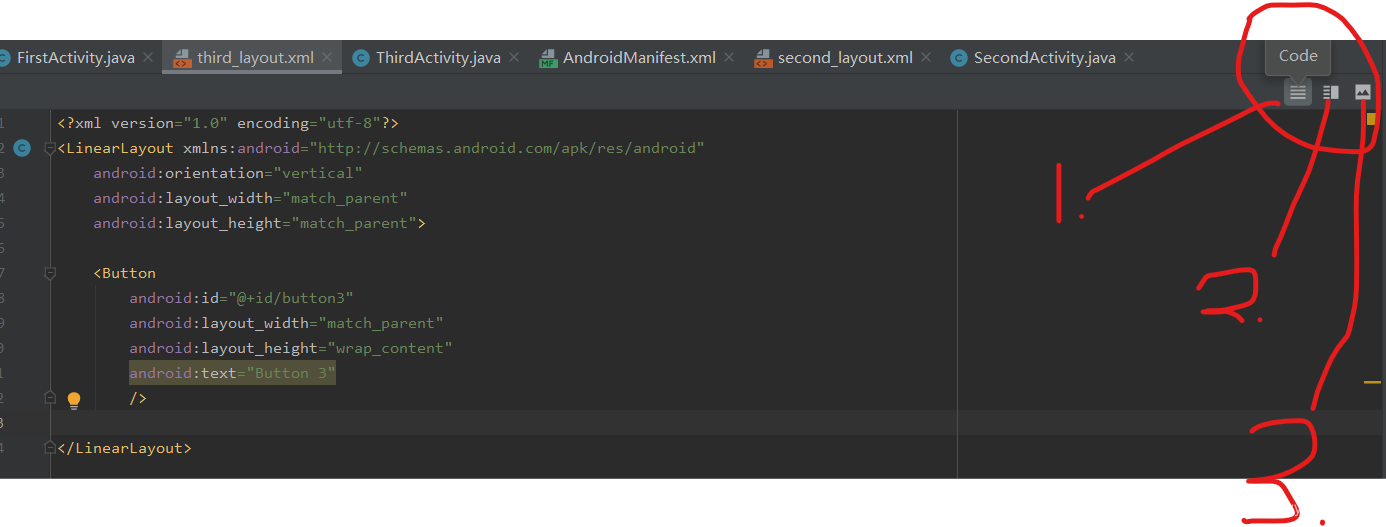
在右上角的三个按钮
点击1,显示text模式(就是xml代码)
点击3,显示view模式(就是直观的gui)
点击2,是以上两者共存。
之前的版本中,这个按钮在左下角,3.6有所变化,特此记录。
知识点补充:
android stdio3.6让layout中的xml文件在code、spilt与design转换(备份)
打开res中的layout文件夹
随机点击一个文件
注意必须sync同步一次之后才会有design与preview出现
在右上角往下第五行可进行点击转换
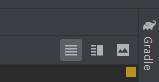
三种不同模式 code spilt design
总结
到此这篇关于Android Studio 3.6 layout文件text模式切换的文章就介绍到这了,更多相关Android Studio layout文件text模式切换内容请搜索我们以前的文章或继续浏览下面的相关文章希望大家以后多多支持我们!
相关推荐
-
Android Studio EditText点击图标清除文本内容的实例解析
这篇文章是继自定义EditText样式之后的功能强化,对于实际应用项目有很大的参考意见,感兴趣的朋友可以移步上一篇,"Android Studion自定义EditText样式".具体清除EditText文本内容功能代码如下: package com.liheng; import android.content.Context; import android.graphics.Rect; import android.graphics.drawable.Drawable; import
-
Android Studio 3.6 layout文件text模式切换问题
如题. 3.6 版本的AS,对于活动布局文件的显示有text和view模式,但是切换的按钮位置与之前版本的不同.如下图 在右上角的三个按钮 点击1,显示text模式(就是xml代码) 点击3,显示view模式(就是直观的gui) 点击2,是以上两者共存. 之前的版本中,这个按钮在左下角,3.6有所变化,特此记录. 知识点补充: android stdio3.6让layout中的xml文件在code.spilt与design转换(备份) 打开res中的layout文件夹 随机点击一个文件 注意必须
-
实例详解android studio如何导入.so文件的方法
下面是通过自己写的一个demo,绝对不是官方demo,来给大家讲述了如何在android studio如何导入.so文件的流程和方法,欢迎大家在下方留言讨论指正. 1,android studio如何加载极光推送的jar包和.so库文件. 2,如何获取附加字段里的键对应的值. 3,如何点击通知栏通知进入webView加载页面. 4,如何把推送过来的消息进行存储,并以listView显示,便于查看推送历史. 5,如何点击listView的item,进行网页跳转,再次进入webView加载页面. 6
-
Android Studio中生成aar文件及本地方式使用aar文件的方法
主要讲解Android Studio中生成aar文件以及本地方式使用aar文件的方法,具体内容详情如下所示: 在Android Studio中对一个自己库进行生成操作时将会同时生成*.jar与*.aar文件. 分别存储位置: *.jar:库/build/intermediates/bundles/debug(release)/classes.jar *.aar:库/build/outputs/aar/libraryname.aar 两者区别: *.jar:只包含了class文件与清单文件,不包含
-
Android Studio 打包生成APK文件方法
Android Studio是谷歌推出一个Android集成开发工具,基于IntelliJ IDEA.它类似于Eclipse ADT,Android Studio 提供了集成的Android开发工具用于开发和调试.那么今天我们就来讲讲如何通过Android Studio打包APK文件,相信有很多用户还不是非常了解,下面通过这篇文章给大家介绍一下. 前面一直使用的是out文件夹里面的那个apk文件(debug版本),最近在使用在线升级的时候发现有些问题,所以想用(release版)试试看. 一.没
-
Android Studio模拟器运行apk文件
前言: Android手机软件都是以apk为后缀的,而apk文件在电脑中是无法直接运行的,需要在模拟器中安装和打开. 如果使用Android Studio中的模拟器,首先需要打开自己的AVD模拟器.将apk文件复制到android studio安装目录里的androidsdk\platform-tools文件夹下(如下图所示文件夹) win+R运行cmd终端,运用指令cd切换到adb.exe所在文件夹下 C:\Users\Lenovo>d: D:\>cd andriod D:\andriod&
-
Android Studio 合并module到统一文件夹的方法
在同一项目中,引用了多个module,长短不一的命名显得比较乱, 这里想把引入的module放到统一的目录,方便管理 在项目中新建一个文件夹 1.先正常导入module到项目中 2.把导入的module拖入到新建好的文件夹中 3.打开setting.gradle 在里面映射路径 完成! 下面看下android studio关于同名资源文件的合并 最近在开发过程中遇到了一个问题,在调整一个背景drawable文件的时候发现修改内容没有生效. 各种查找问题之后发现是由于另外一个模块内存在同名资源文件
-
Android Studio导入Eclipse项目时.so库文件的解决方法
最近,将一个包含有百度地图SDK的Eclipse工程导入到Android Studio环境下时,运行进入App地图窗口出现了闪退,错误提示:java.lang.UnsatisfiedLinkError: No implementation found for long com.baidu.p--. 这是因为在Android Studio上导入so文件的方式和Eclipse不同. 解决方法有两种: 1.如果是直接在libs目录下创建子目录armeabi放置.so文件(针对Eclipse结构目录),
-
Android Studio查看Android 5.x源码的步骤详解
关于Android Studio的好处我就不用说了,下面两点就足矣让你转投Android Studio了: 1.Android Studio是Google官方指定的,目前官网已经去掉了ADT, 大家可以在Android开发者官网 中进行查看,目前只有Android Studio提供下载了. 2.Google也表示ADT不再进行维护了. 转投Android Studio时大势所趋,网上关于如何使用Android Studio的帖子也是满天飞,所以我就不再啰嗦夸奖Android Studio了. 这
-
Android Studio使用ButterKnife和Zelezny的方法
前言 ButterKnife是一个专注于Android的View注入框架,可以减少大量的findViewById以及setOnClickListener代码,可视化一键生成. 有着以下的优点: 1.强大的View绑定和Click事件处理功能,简化代码,提升开发效率 2.方便的处理Adapter里的ViewHolder绑定问题 3.运行时不会影响APP效率,使用配置方便 4.代码清晰,可读性强 Android Studio配置ButterKnife 第一步 第二步 配置project的build.
-
android studio 新建项目报错的解决之路
android studio 新建工程报错 Error:Could not resolve all files for configuration ':app:debugCompileClasspath'. > Could not resolve com.android.support:appcompat-v7:26.0.0-beta1. Required by: project :app > Could not resolve com.android.support:a
随机推荐
- 浅谈Spark RDD API中的Map和Reduce
- fckeditor编辑器下的自定义分页符实现方法
- 用jquery等比例控制图片宽高的具体实现
- javascript 强制弹出窗口代码-跨拦截
- 原生JS实现层叠轮播图
- MySQL 多表查询实现分析
- js实现超简单的展开、折叠目录代码
- C#使用oledb读取excel表格内容到datatable的方法
- jquery 插件学习(一)
- 浅谈C语言转义字符和格式控制符
- 浅析Java中Map与HashMap,Hashtable,HashSet的区别
- Android6.0编程实现双向通话自动录音功能的方法详解
- 浅谈php(codeigniter)安全性注意事项
- PHP表单递交控件名称含有点号(.)会被转化为下划线(_)的处理方法
- php对大文件进行读取操作的实现代码
- catalyst 3550三层路由和HSRP经典配置
- 浅谈Vue.js中ref ($refs)用法举例总结
- 详解Java适配器模式
- laravel 使用auth编写登录的方法
- Java实现顺序栈原理解析

